Melden
Teilen
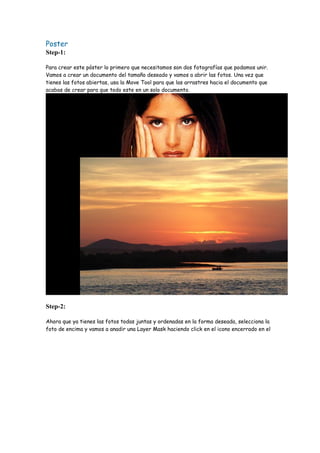
Empfohlen
Guía Editor imágenes GIMP - Seleccionar, Copiar, Pegar, Transformar

Guía Editor imágenes GIMP - Seleccionar, Copiar, Pegar, TransformarFacultad de Ciencias Sociales Universidad de Buenos Aires | Instituto Industrial Luis A. Huergo
Weitere ähnliche Inhalte
Was ist angesagt?
Was ist angesagt? (18)
Retoque fotográfico con photoshop por medio de tutoriales

Retoque fotográfico con photoshop por medio de tutoriales
Ähnlich wie Poster
Guía Editor imágenes GIMP - Seleccionar, Copiar, Pegar, Transformar

Guía Editor imágenes GIMP - Seleccionar, Copiar, Pegar, TransformarFacultad de Ciencias Sociales Universidad de Buenos Aires | Instituto Industrial Luis A. Huergo
Ähnlich wie Poster (20)
Guía Editor imágenes GIMP - Seleccionar, Copiar, Pegar, Transformar

Guía Editor imágenes GIMP - Seleccionar, Copiar, Pegar, Transformar
Mehr von Sanjoseinformatica
Mehr von Sanjoseinformatica (20)
Poster
- 1. Poster Step-1: Para crear este póster lo primero que necesitamos son dos fotografías que podamos unir. Vamos a crear un documento del tamaño deseado y vamos a abrir las fotos. Una vez que tienes las fotos abiertas, usa la Move Tool para que las arrastres hacia el documento que acabas de crear para que todo este en un solo documento. Step-2: Ahora que ya tienes las fotos todas juntas y ordenadas en la forma deseada, selecciona la foto de encima y vamos a anadir una Layer Mask haciendo click en el icono encerrado en el
- 2. cuadrado amarillo. Step-3: Ahora presiona D para resetear los colores de default y despues haz un click en la Layer Mask que acabas de crear (el cuadrito blanco) para seleccionarlo y despues vamos a
- 3. seleccionar la Gradient Tool. Step-4: Con la Gradient Tool seleccionada, selecciona un lugar al fondo de la foto y haz click para que sin siltar el raton, dibujes una linea vertical hasta que toques el bordo de la foto tal
- 4. como se ve en el ejemplo y cuando llegues ahi, suelta el raton. Step-5:
- 5. Y lo que te queda es un poster de las dos fotos unidas.